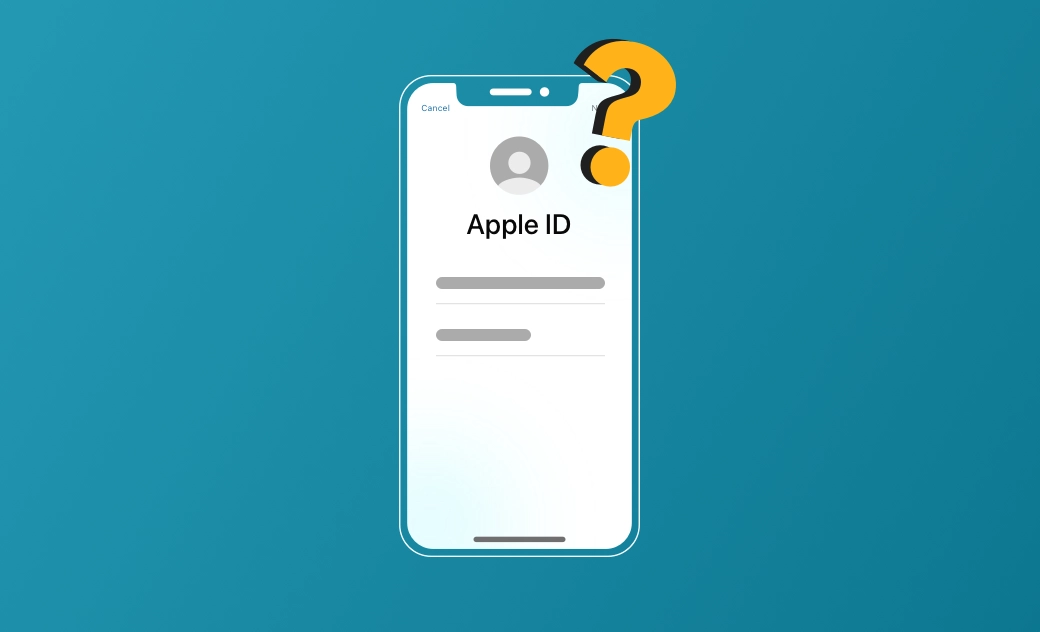Apple ID 忘記密碼了?5 個解決辦法
摘要:在這篇文章中,我們為您提供了 5 種實用的方法來解決忘記 Apple ID 密碼的問題。 仔細閱讀下面的教程進行操作。
Apple ID 是 蘋果用戶非常重要的賬號。 它是您用來訪問 Apple 服務(例如 App Store、iTunes Store、iCloud、iMessage 和 FaceTime)的個人賬號。
忘記您的 Apple ID 密碼可能會導致您無法解開啟動鎖。 而且您無法從 Apple Store 下載免費或付費應用程式。
當然,為了避免總是忘記 Apple ID 密碼,您可以嘗試把您的密碼寫在手機的備忘錄裡,或者告訴您信任的家人和朋友,作為備份。
現在,由於您已經忘記了 Apple ID 密碼,繼續閱讀下面的文章去尋找解決方法吧!
Apple ID 密碼忘記了該怎麼辦?
忘記 Apple ID 密碼的解決方法有很多,但在這裡我們為您提供 5 種最簡單實用的方法。以便快速為您解決問題。
您可以根據您的情況和需要選擇您認為最方便的。 繼續閱讀以了解如何操作!
1. 透過 iPhone 「設定」重設 Apple ID 密碼
如果您已登錄 iCloud 並且知道您 iPhone 的鎖屏密碼,則可以直接前往「設定」更改您的 Apple ID 密碼。 方法如下:
- 前往「設定」並點擊 「Apple ID、iCloud、媒體與購買項目」。
- 點擊「密碼與安全性」。
- 點擊「更改密碼」並輸入您的iPhone密碼。
- 輸入新的 Apple ID 密碼並點擊「更改」。
2. 透過「網頁」重置 Apple ID 密碼
透過網頁重置 Apple ID 密碼也是一種相對簡單的方法。 但是,它會要求您輸入您的 Apple ID 賬號。 如果您忘記了 Apple ID 和電話號碼,可以點擊查詢「Apple ID 」並按照屏幕上的步驟操作。
如果您記得自己的 Apple ID 賬號,您可以透過以下步驟重置您的 Apple ID 密碼:
- 打開 iforgot.apple.com。
- 輸入您的 Apple ID 賬號,點擊「繼續」,您將在 iPhone 上收到一條彈窗消息,要求您重置密碼。
- 點擊「允許」並設定新的 Apple ID 密碼。
3. 透過「系統設定」重置 Apple ID 密碼
第三種方法是透過 Mac 上的「系統偏好設定」重置密碼。 如果您之前沒有在 Mac 上登入 Apple ID,您可以:
- 點擊頂部選單列上的蘋果圖標,打開系統設定,然後點擊「登入」。
- 輸入您的 Apple ID 賬號,然後點擊「忘記Apple ID 或密碼」。 (您的 iPhone 將收到重置密碼的通知。)
- 點擊「允許」然後點擊「密碼與安全性」。
- 點擊「更改密碼」並輸入您新的 Apple ID 密碼。
如果您之前在 Mac 上登錄過 Apple ID,您可以:
- 在 Mac 上點擊「系統設定」。
- 點擊「Apple ID」。
- 點擊「密碼與安全性」與「更改密碼」。
- 按照屏幕上的說明完成密碼重置過程。
4. 透過他人的 iOS 裝置重置 Apple ID 密碼
如果您丟失了 iPhone,您可以使用朋友或家人的 iOS 裝置(iPhone、iPad 或 iPod touch)重置密碼。 方法如下:
- 前往「App Store」,搜尋「Apple 支援」並下載。
- 前往「Apple 支援」應用程式。 向下滾動到「支援工具」。
- 點擊「重置密碼」,然後點擊「其它 Apple ID 」。
- 輸入您的 Apple ID,點擊下一步,然後按照屏幕上的說明進行操作。
5. 透過 BuhoUnlocker 移除 Apple ID
如果您的 iPhone 是二手機,並且原主人的 Apple ID 沒有登出,若您聯絡不上原主人,那麼您可以使用 BuhoUnlocker 嘗試移除他的 Apple ID。 然後您就可以登入自己的 Apple ID 了。
值得一提的是,這個方法僅適用於「尋找」功能已關閉的 iPhone。若該功能沒有關閉,移除 Apple ID 操作會啟用 iPhone 的「啟用鎖定」功能,導致您卡在該鎖定畫面。此時,要繞過「啟用鎖定」畫面,您需要尋求蘋果支援,或者使用第三方越獄工具才可能解鎖。
想要嘗試一下嗎? 跟著以下操作步驟實踐吧:
- 下載並開啟 BuhoUnlocker。
- 透過 USB 連接線將您的 IOS 裝置連接到您的電腦,信任這部電腦。
- 閱讀並確認免責聲明,然後點擊「開始刪除」按鈕。
- 確認裝置已設定密碼,開始刪除 Apple ID。
- 刪除過程完成後點擊「完成」。
結論
閱讀完本篇文章,希望我們已經幫您解決了如何重置您的 Apple ID 與移除 Apple ID 的問題。 現在您可以嘗試操作一下。 為避免再次忘記您的 Apple ID,請記得在重置密碼後以您方便的方式記下您的 Apple ID 密碼!
Dr. Buho 的李平一編輯擁有廣泛的 Mac 知識背景。他很喜歡研究 macOS 的使用方法和最新系統功能、資訊等。4 年里,撰寫了 100+ 篇實用 Mac 教程和資訊類文章。